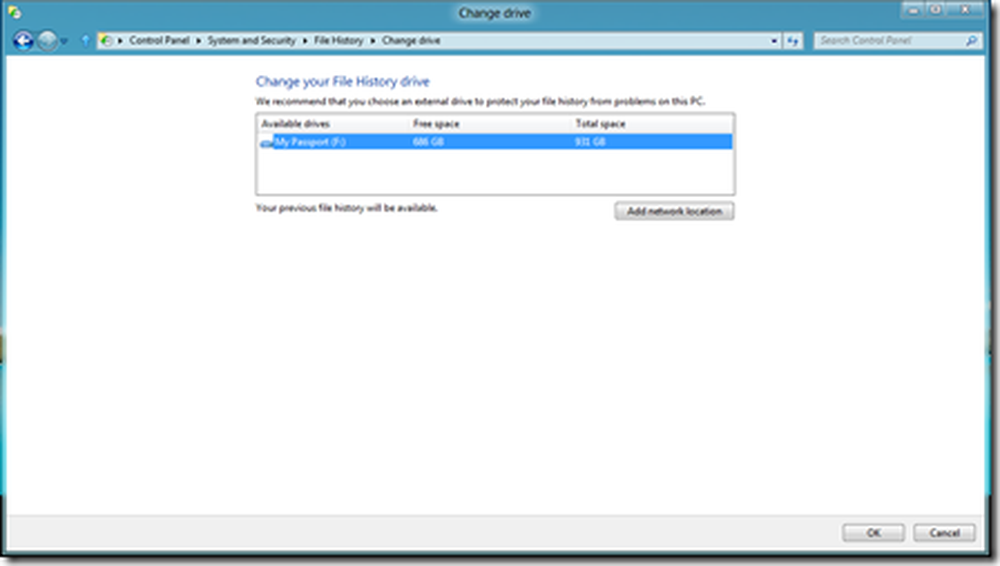Aktivera F8-tangenten & Säkert läge i Windows 10

Windows 10/8 stövlar är riktigt snabba, vilket kan leda till att F8-tangenten inte fungerar. Det finns anledning till detta. Microsoft har reducerat tidsperioderna för F2- och F8-tangenterna till nästan nollintervall - mindre än 200 millisekunder om du vill veta - vilket gör att chansen att det upptäcker F8-avbrottet är extremt lågt och användarna inte får dags att trycka på F8 för att aktivera startmenyn och sedan ange Säkert läge i Windows.
Säkert läge i Windows 10
Medan vi vet hur man startar Windows i Säkert läge med hjälp av msconfig-verktyget, har vi sett hur man gör Windows Show Advanced Boot Options och använder den för att starta i säkert läge. Vi har också sett hur vi kan visa Startinställningar för att starta i Säkert läge i Windows 8. I det här inlägget ser vi hur aktivera F8-tangenten så att vi kan starta i Windows 10/8 Safe Mode, med den här nyckeln - som vi gjorde i Windows 7 och tidigare.
Du måste aktivera legacy boot policy. Tänk på att när du gör det startar Windows några sekunder senare. När du aktiverar denna policy på ett system med dubbla uppstart kan du också välja vilket operativsystem du vill starta upp. Du behöver inte längre följa dessa steg igen.
Windows F8-tangenten fungerar inte
För att aktivera F8, så att vi kan använda den för att starta Windows 10/8 i säkert läge, öppna ett förhöjt kommandotolfönster. Skriv följande och tryck på Enter:
bcdedit / set default bootmenupolicy arv

Du kommer att se ett meddelande: Operationen var lyckad.
Du kommer att upptäcka att Windows 8 F8-tangenten som inte fungerade, jobbar nu! Det kan hända att du måste starta om datorn för att få inställningen att fungera.
Om du vill vända inställningen skriver du följande och trycker på Enter:
bcdedit / set default bootmenupolicy standard

Du kommer att se ett meddelande igen: Operationen slutfördes. Inställningarna återställs till Windows 10/8 standardinställningar.
Om du behöver starta i säkert läge eller få tillgång till diagnostik- och felsökningsverktygen ofta, kanske du vill aktivera F8-tangenten; men som sagt kan din Windows 10/8 starta några sekunder långsammare, så du bör vara beredd att förlora de få sekunderna.
Läs också:- Visa startinställningar och starta i Säkert läge i Windows
- Så här startar du i Säkert läge medan du startar Windows med två gånger
- Så här startar du om direkt i Säkert läge i Windows.